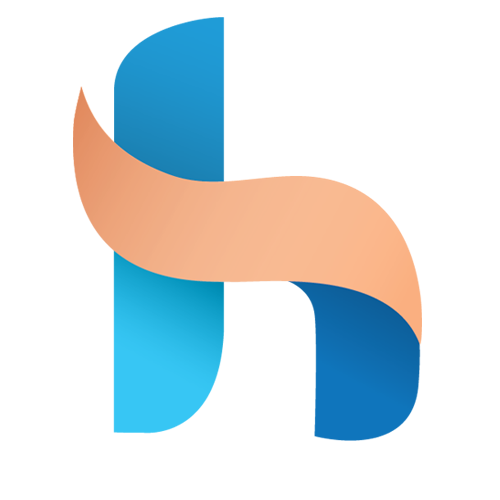Tutorial penggunaan python ini ditujukan untuk di lingkungan kerja FIAKO Engineering. Sehingga, harap disesuaikan lagi untuk kebutuhan masing-masing.
Tutorial ini merupakan lanjutan dari tutorial pemasangan dan pengaturan python. Tutorial ini akan fokus bagaimana bekerja dengan python. Banyak beberapa metode untuk memulai koding dengan python. Pribadi, yang sering saya gunakan adalah Google Colab. Saat saya melakukan pengembangan hidrokit saya menggunakan VSCode. Jika diperlukan saya juga kadang menggunakan Jupyter Notebook atau Jupyter Lab, tapi kasusnya biasanya kalau keadaan offline atau perlu bereksperimen dengan jupyter notebook/lab.
Google Colab
Penggunaan Google Colab bisa menggunakan dua mesin yaitu mesin lokal (offline) atau cloud (online).
Online
Untuk online, tidak perlu ada pengaturan sama sekali. Tinggal buka Google Colab, “New notebook”, jangan lupa rename dokumen, connect ke hosted runtime, langsung deh bereksperimen dengan python. Karena menggunakan mesin cloud, biasanya untuk pekerjaan yang sering dilakukan untuk Data Science atau Machine Learning paketnya sudah tersedia, jadi tidak perlu instalasi paket lainnya. Akan tetapi jika ingin install paket tertentu, bisa menggunakan perintah !pip install [nama paket].
Integrasi dengan Google Drive
Integrasi ini sangat berbahaya jika Anda tidak mengetahui detail koding yang akan dijalankan. Dapat beresiko menghilangkan berkas di google drive, baik sebagian maupun keseluruhan. Konsultasikan terlebih dahulu sebelum melakukan integrasi ini.
Tahapan ini jika ingin melakukan integrasi dengan dokumen yang ada di Google Drive. Jadi, saat Anda menaruh berkas di folder G:\My Drive\Colab Notebook\, anda dapat mengaksesnya tanpa perlu terhubung dengan mesin lokal terlebih dahulu (diasumsikan bahwa sinkronisasi telah usai dan berhasil). Berikut recipe untuk dapat mengakses dokumen di google drive. Harap dipahami setiap barisnya sebelum dieksekusi, jika ada pertanyaan, hubungi saya.
1
2
3
4
5
6
7
8
9
10
11
12
13
14
15
_IS_LOCAL = False # #@param {type:"boolean"}
from pathlib import Path
if _IS_LOCAL:
_LOCAL_DIRECTORY = '.' #@param {type:"string"}
_DIRECTORY = Path(_LOCAL_DIRECTORY)
else:
from google.colab import drive
drive.mount('/content/gdrive')
_CLOUD_DIRECTORY = '/content/gdrive/My Drive/Colab Notebooks' #@param {type:"string"}
_DIRECTORY = Path(_CLOUD_DIRECTORY)
print(f':: Current Working Directory: {_DIRECTORY.cwd()}')
print(f':: _DIRECTORY = {_DIRECTORY}')
Untuk selanjutnya, Anda dapat mengakses berkas di folder Colab Notebook dengan _DIRECTORY / 'lokasi/berkas/atau/folder'. Perlu diingat bahwa hasil return berupa object pathlib.Path. Untuk referensi lanjut mengenai pathlib.Path bisa baca disini.
Upload dokumen
Saat menggunakan mesin cloud, terkadang ada dokumen yang ingin kita akses tapi tidak mau melalui Integrasi dengan Google Drive. Solusi alternatifnya adalah mengupload file ke mesin cloud pada sesi tersebut. Jadi, file tersebut hanya untuk sementara, selama session / sesi masih aktif. Ada dua metode untuk upload dokumen, bisa menggunakan script atau drag and drop.
Drag and Drop
Buka Files disamping kiri, kemudian pilih icon untuk upload.
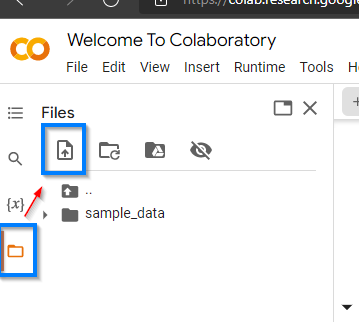
Script
Gunakan script dibawah ini untuk dapat dialog untuk mengupload files.
1
2
3
from google.colab import files
upload = files.upload()
upload merupakan dictionary yang berisikan file yang diupload (key = nama file, value = isi file).
Offline
Untuk menggunakan mesin lokal, bisa tergolong cukup perlu usaha dikarenakan harus membuka Anaconda Prompt dan melakukan copy-paste dari prompt ke Google Colab. Berikut langkah-langkahnya (diasumsikan telah berhasil melakukan pemasangan dan pengaturan python).
- Buka Anaconda Prompt (userhk37) di Start Menu (🪟).
- Pastikan Anda di environment
(userhk37). Jika tidak, ketikconda activate userhk37. - Ketik perintah berikut ini di Anaconda Prompt:
1
jupyter notebook --NotebookApp.allow_origin="https://colab.research.google.com" --port=8888 --NotebookApp.port_retries=0 --no-browser --notebook-dir "G:\My Drive\Colab Notebooks"
- Berikut konfigurasi yang bisa digunakan dan catatan yang perlu diperhatikan:
--notebook-dir "G:\My Drive\Colab Notebooks", Anda bisa mengganti"G:\My Drive\Colab Notebooks"ke alamat folder lainnya semisal"D:\Data". Jika argumen ini dihilangkan, secara otomatis dia mengatur current working directory berdasarkan alamat/path saat perintah ini dipanggil.
- Setelah dilakukan perintah tersebut, salin URL yang berawalan
http://localhost:8888/?token=....- Cara copynya arahkan kursor ke bagian awal url, kemudian drag sampai bagian akhir url, klik kanan untuk menyalinnya.
- Setelah disalin, buka notebook di Google Colab. Kemudian pilih Connect > “Connect to a local runtime”.
- Paste url yang telah disalin menggunakan
Ctrl + V. Dilanjutkan dengan memilih Connect. - Jika berhasil akan muncul keterangan “Connected (Local)”.
Beres sudah, untuk tutorial jika menggunakan Google Colab, baik lokal ataupun tidak.
Visual Studio Code
Untuk Visual Studio Code, hanya ada opsi untuk offline, sehingga tidak lebih rumit dibandingkan Google Colab. Penggunaan di VSCode juga tergolong sederhana karena navigasinya bisa langsung dilakukan dari Command Palette.
- Buka dokumen
.py,.ipynb, atau folder kerja menggunakan VSCode (klik kanan > Open with Code). - Buka Command Palette (Ctrl + Shift + P), pilih “Python: Select Interpreter”. Pilih
userhk37. - Sudah selesai. Dapat langsung eksekusi file
.pyatau.ipynb.
Jupyter Notebook / Lab
Untuk menggunakan interface jupyter notebook/lab berikut langkahnya:
- Buka Anaconda Prompt (userhk37) di Start Menu (🪟).
- Pastikan Anda di environment
(userhk37). Jika tidak, ketikconda activate userhk37. - Ketik perintah berikut ini di Anaconda Prompt:
jupyter notebookuntuk membuka jupyter notebook.jupyter labuntuk membuka jupyter lab.
- Anda bisa menambah argumen
--notebook-dir "lokasi\yang\ingin\digunakan"untuk mengatur current working directory.